Tartalomjegyzék
Kulcs elvitelek
- Az AirPrint lehetővé teszi a vezeték nélküli nyomtatást Apple-eszközökről illesztőprogramok nélkül. Ehhez azonban AirPrint-kompatibilis nyomtatóra van szükség.
- Az AirPrint csak kompatibilis nyomtatót és Apple-eszközt igényel, hogy ugyanazon a Wi-Fi hálózaton legyenek.
- Ha nyomtatója nem támogatja az AirPrint szolgáltatást, telepítheti a nyomtató gyártójának illesztőprogramját vagy alkalmazását a vezetékes és vezeték nélküli nyomtatási lehetőségek eléréséhez.
Az AirPrint segítségével vezeték nélkül nyomtathat Apple-eszközeiről, illesztőprogramok telepítése nélkül. Ehhez azonban szükség van egy AirPrint-kompatibilis nyomtatóra. De hogyan lehet megtudni, hogy a nyomtatója egyáltalán támogatja-e az AirPrint szolgáltatást? Mi segítünk neked.
Amire szüksége van az AirPrint működéséhez
 FabrikaSimf/Shutterstock
FabrikaSimf/Shutterstock
Mielőtt ellenőrizné, hogy a nyomtató rendelkezik-e AirPrint képességekkel, meg kell győződnie arról, hogy a nyomtató támogatja a vezeték nélküli kapcsolatot. Az AirPrint Wi-Fi-n keresztül működik, így ha a nyomtató nem csatlakoztatható Wi-Fi-hálózathoz, mint a legtöbb legjobb Mac-nyomtató, akkor biztos lehet benne, hogy az AirPrint nincs engedélyezve a nyomtatón.
Továbbra is nyomtathat Apple-eszközökről vezetékes nyomtatókra – csak az AirPrint segítségével nem. Ennek működéséhez illesztőprogramokat vagy alkalmazásokat kell letöltenie.
Ennél is fontosabb, hogy stabil Wi-Fi kapcsolatra van szüksége, és az Apple eszköznek és a nyomtatónak ugyanahhoz a Wi-Fi hálózathoz kell csatlakoznia. Ha nem ugyanazt a Wi-Fi-t használja, iPhone, iPad vagy Mac készüléke nehezen találja meg a nyomtatót, függetlenül attól, hogy van-e rajta AirPrint, vagy sem.
Ellenőrizze a nyomtató AirPrint kompatibilitását
A legegyszerűbb módja annak, hogy megállapítsa, hogy a nyomtatója támogatja-e az AirPrint szolgáltatást, ha megkérdezi az Apple-től. Az Apple támogatási oldalainak listája minden jelenlegi AirPrint-kompatibilis eszköz. Miután felkereste ezt az oldalt, nyomja meg a Command + F billentyűkombinációt a billentyűzeten, és írja be a nyomtató gyártóját és modellszámát a gyors megtaláláshoz.
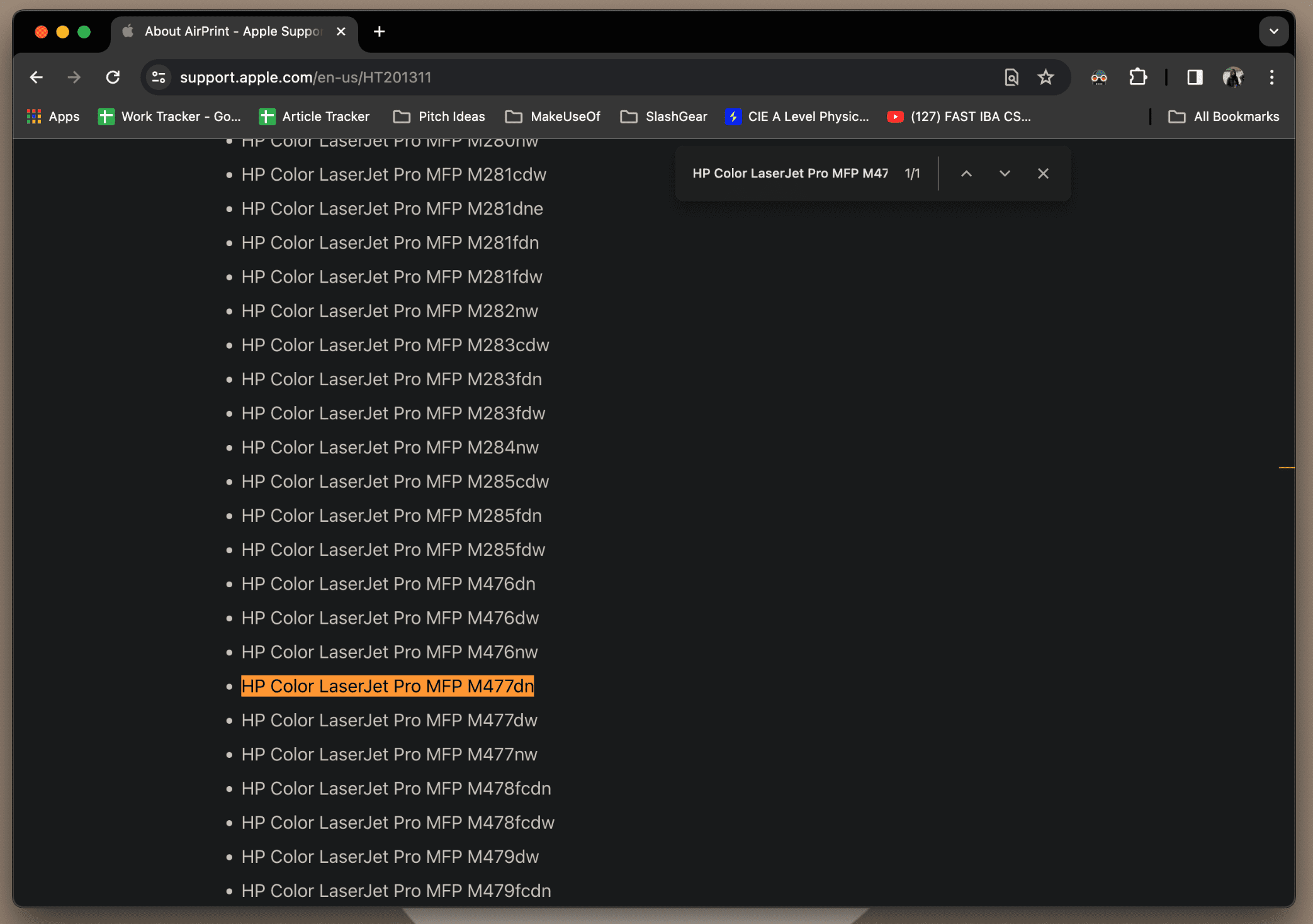
Ha nyomtatója szerepel a listán, minden készen áll! Ha nem találja nyomtatóját a listában, egy másik módja annak, hogy megtudja, hogy a nyomtatója engedélyezve van-e az AirPrint szolgáltatásban, ha felkeresi a gyártó webhelyét, vagy megnézi a nyomtatóhoz kapott felhasználói kézikönyvet. Egyszerűen keresse meg a nyomtató modelljét a gyártó webhelyén, és ellenőrizze a specifikációit.
Ellenőrizze az AirPrint kompatibilitást a nyomtatással
Ha nem szeretne bajlódni az Apple AirPrint eszközlistájával, vagy ellenőrizni szeretné annak pontosságát, a következő legjobb módja annak, hogy megbizonyosodjon arról, hogy a nyomtatója támogatja-e az AirPrint funkciót, ha ténylegesen megpróbál kinyomtatni egy dokumentumot.
Mivel az AirPrint lehetővé teszi az illesztőprogramok letöltése nélkül történő nyomtatást, ez azt jelenti, hogy csak meg kell próbálnia bármit kinyomtatni a vezeték nélküli nyomtatóra Mac-ről, iPhone-ról vagy iPadről anélkül, hogy bármilyen alkalmazást használna vagy letöltene.
Ha Mac számítógépen szeretne nyomtatni, nyomja le és tartsa lenyomva a Command és P billentyűket, vagy kattintson a Fájl elemre a menüsorban, és válassza a Nyomtatás lehetőséget a legördülő menüből. Ha a nyomtató az illesztőprogramok telepítése nélkül jelenik meg a Nyomtató legördülő menüben, biztos lehet benne, hogy támogatja az AirPrint szolgáltatást.
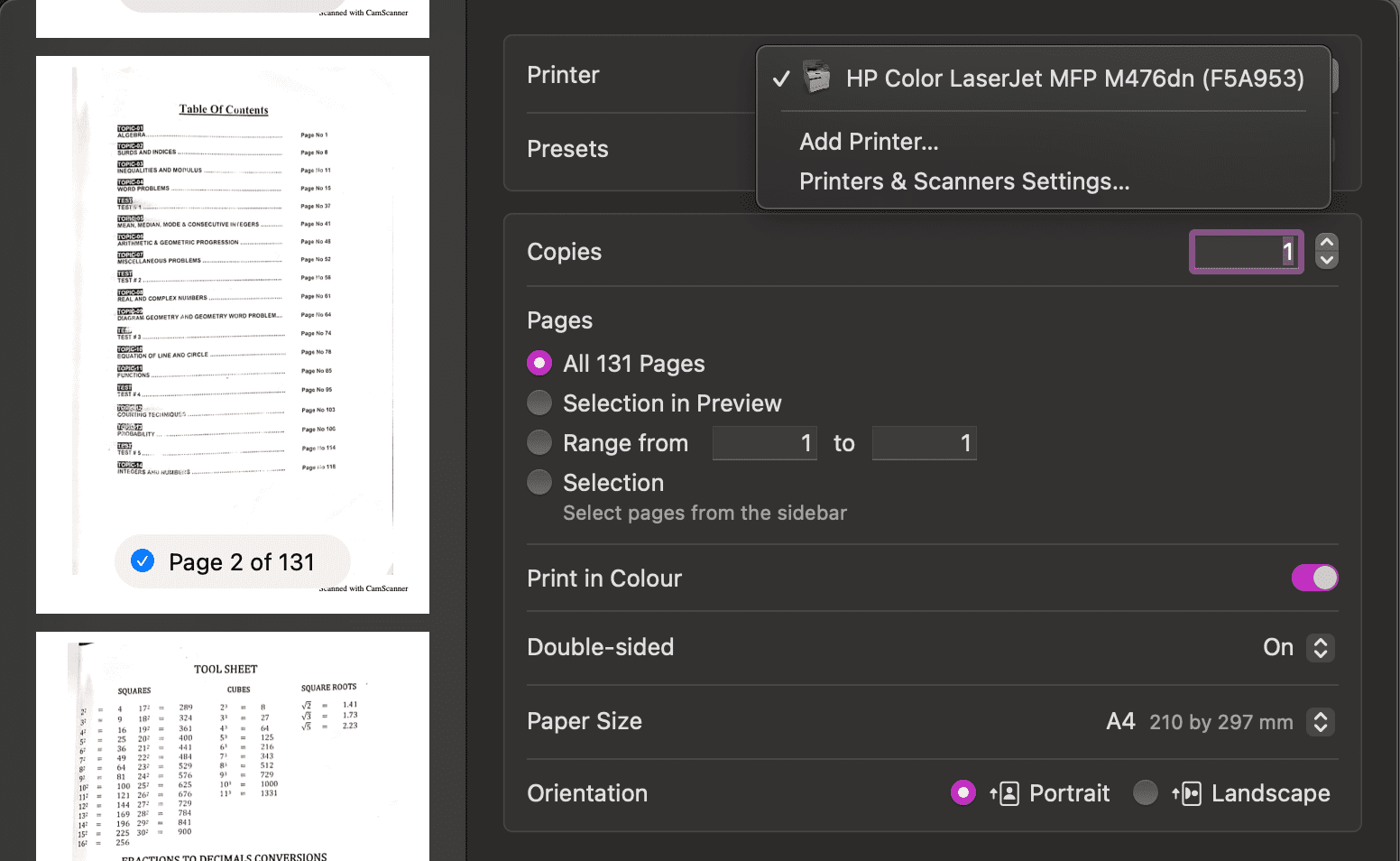
Ha nem látja azt a nyomtatót, amelyet az AirPrint használatára keres, előfordulhat, hogy hozzá kell adnia a nyomtatót Mac számítógépéhez. Ha a folyamat során felkérést kap egy illesztőprogram beállítására vagy letöltésére, az azt jelenti, hogy nyomtatója nem támogatja az AirPrint szolgáltatást.
Hasonlóképpen, ha iPhone-ról vagy iPadről szeretne nyomtatni, érintse meg a Megosztás ikont egy támogatott alkalmazásban, és válassza a Nyomtatás lehetőséget. Ha a nyomtatója megjelenik a Beállítások oldal Nyomtatókiválasztás menüjében, az azt jelenti, hogy a nyomtatója támogatja az AirPrint szolgáltatást.
Ha nem látja a nyomtatót, amikor iPhone-ról vagy iPadről próbál nyomtatni, be kell szereznie a nyomtató gyártójától a dedikált alkalmazást, hogy AirPrint nélkül nyomtathasson iPhone-ról vagy iPadről.
Az AirPrint-kompatibilis nyomtató használata kényelmes, ha Apple-eszköze van, például Mac, iPhone vagy iPad. Megkezdheti a nyomtatást az illesztőprogramok vagy alkalmazások letöltése nélkül is, ha mindkét eszköz ugyanazon a Wi-Fi hálózaton van. Ha azonban nyomtatóján nincs AirPrint, telepítheti a nyomtató gyártójának illesztőprogramját vagy alkalmazását a vezetékes vagy vezeték nélküli nyomtatás feloldásához.

